如何保存网页
网页应该如何保存
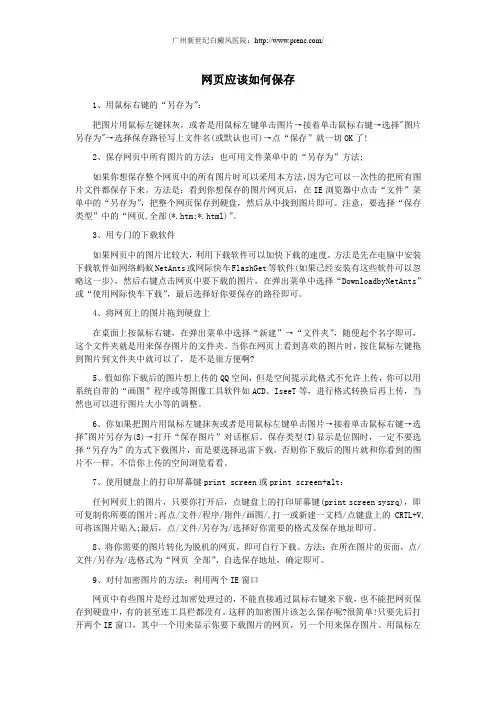
广州新世纪白癜风医院:/网页应该如何保存1、用鼠标右键的“另存为”:把图片用鼠标左键抹灰,或者是用鼠标左键单击图片→接着单击鼠标右键→选择"图片另存为"→选择保存路径写上文件名(或默认也可)→点“保存”就一切OK了!2、保存网页中所有图片的方法:也可用文件菜单中的“另存为”方法;如果你想保存整个网页中的所有图片时可以采用本方法,因为它可以一次性的把所有图片文件都保存下来。
方法是:看到你想保存的图片网页后,在IE浏览器中点击“文件”菜单中的“另存为”,把整个网页保存到硬盘,然后从中找到图片即可。
注意,要选择“保存类型”中的“网页,全部(*.htm;*.html)”。
3、用专门的下载软件如果网页中的图片比较大,利用下载软件可以加快下载的速度。
方法是先在电脑中安装下载软件如网络蚂蚁NetAnts或网际快车FlashGet等软件(如果已经安装有这些软件可以忽略这一步),然后右键点击网页中要下载的图片,在弹出菜单中选择“DownloadbyNetAnts”或“使用网际快车下载”,最后选择好你要保存的路径即可。
4、将网页上的图片拖到硬盘上在桌面上按鼠标右键,在弹出菜单中选择“新建”→“文件夹”,随便起个名字即可,这个文件夹就是用来保存图片的文件夹。
当你在网页上看到喜欢的图片时,按住鼠标左键拖到图片到文件夹中就可以了,是不是很方便啊?5、假如你下载后的图片想上传的QQ空间,但是空间提示此格式不允许上传,你可以用系统自带的“画图”程序或等图像工具软件如ACD、IseeT等,进行格式转换后再上传,当然也可以进行图片大小等的调整。
6、你如果把图片用鼠标左键抹灰或者是用鼠标左键单击图片→接着单击鼠标右键→选择"图片另存为(S)→打开“保存图片”对话框后。
保存类型(T)显示是位图时,一定不要选择“另存为”的方式下载图片,而是要选择迅雷下载,否则你下载后的图片就和你看到的图片不一样。
不信你上传的空间浏览看看。
保存网页有哪些方法
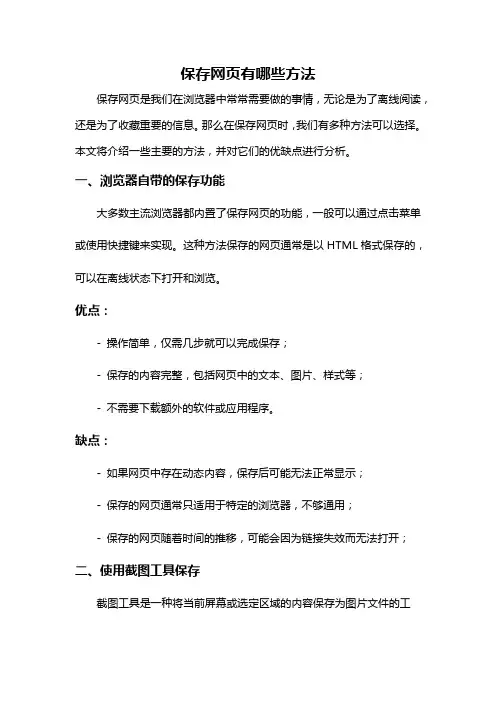
保存网页有哪些方法保存网页是我们在浏览器中常常需要做的事情,无论是为了离线阅读,还是为了收藏重要的信息。
那么在保存网页时,我们有多种方法可以选择。
本文将介绍一些主要的方法,并对它们的优缺点进行分析。
一、浏览器自带的保存功能大多数主流浏览器都内置了保存网页的功能,一般可以通过点击菜单或使用快捷键来实现。
这种方法保存的网页通常是以HTML格式保存的,可以在离线状态下打开和浏览。
优点:- 操作简单,仅需几步就可以完成保存;- 保存的内容完整,包括网页中的文本、图片、样式等;- 不需要下载额外的软件或应用程序。
缺点:- 如果网页中存在动态内容,保存后可能无法正常显示;- 保存的网页通常只适用于特定的浏览器,不够通用;- 保存的网页随着时间的推移,可能会因为链接失效而无法打开;二、使用截图工具保存截图工具是一种将当前屏幕或选定区域的内容保存为图片文件的工具,也可以用来保存网页。
优点:- 可以保存整个网页,无论是否有动态内容;- 可以选择保存特定的区域,方便筛选重要信息;- 保存为图片格式,可以方便地在其他应用程序中使用。
缺点:- 保存的内容不能编辑,只能作为图片文件使用;- 在保存长网页时,需要多次截图并拼接成完整的网页图片;- 无法保存网页中的链接和其他交互内容。
三、使用PDF打印功能保存保存网页为PDF文件是一种常见的方式,许多浏览器都提供了打印为PDF的功能。
优点:- 保存的文件格式一般为PDF,可以在各种设备和平台上打开和打印;- 可以保存整个网页的内容,包括图片、文本、链接等;- 保存为PDF后,可以对其进行编辑和标记。
缺点:- 需要额外的PDF打印软件或插件支持;- 在保存复杂的网页时,可能导致排版错乱或内容缺失;- 如果网页包含大量图片或嵌套的元素,保存为PDF后文件可能过大。
四、使用专业工具保存除了浏览器自带的保存功能外,还有一些专业的工具可以用来保存网页。
优点:- 这些工具通常有更多的保存选项和设置,可以自定义保存的内容和格式;- 可以批量保存多个网页,提高效率;- 保存的文件格式一般比较通用,可以在不同设备和平台上使用。
五种保存网页内容的方法分析
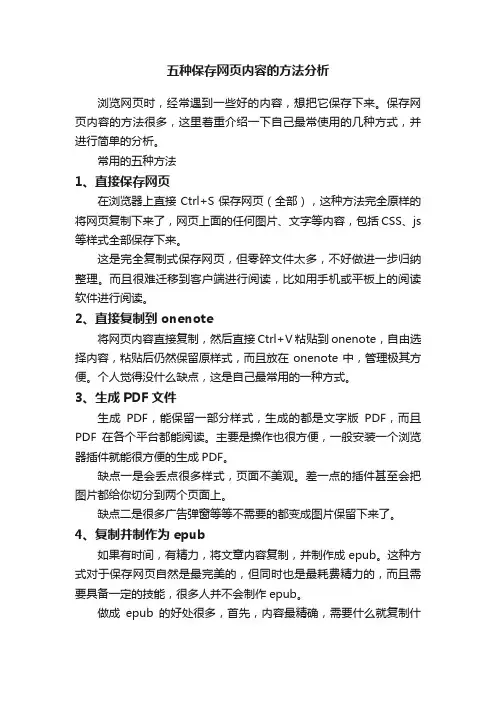
五种保存网页内容的方法分析浏览网页时,经常遇到一些好的内容,想把它保存下来。
保存网页内容的方法很多,这里着重介绍一下自己最常使用的几种方式,并进行简单的分析。
常用的五种方法1、直接保存网页在浏览器上直接Ctrl+S保存网页(全部),这种方法完全原样的将网页复制下来了,网页上面的任何图片、文字等内容,包括CSS、js 等样式全部保存下来。
这是完全复制式保存网页,但零碎文件太多,不好做进一步归纳整理。
而且很难迁移到客户端进行阅读,比如用手机或平板上的阅读软件进行阅读。
2、直接复制到onenote将网页内容直接复制,然后直接Ctrl+V粘贴到onenote,自由选择内容,粘贴后仍然保留原样式,而且放在onenote中,管理极其方便。
个人觉得没什么缺点,这是自己最常用的一种方式。
3、生成PDF文件生成PDF,能保留一部分样式,生成的都是文字版PDF,而且PDF在各个平台都能阅读。
主要是操作也很方便,一般安装一个浏览器插件就能很方便的生成PDF。
缺点一是会丢点很多样式,页面不美观。
差一点的插件甚至会把图片都给你切分到两个页面上。
缺点二是很多广告弹窗等等不需要的都变成图片保留下来了。
4、复制并制作为epub如果有时间,有精力,将文章内容复制,并制作成epub。
这种方式对于保存网页自然是最完美的,但同时也是最耗费精力的,而且需要具备一定的技能,很多人并不会制作epub。
做成epub的好处很多,首先,内容最精确,需要什么就复制什么;其次,可以将样式全部保留;最后,在各个平台进行阅读都非常方便。
但是确实太耗费精力了,除非你认为那段内容非常有收藏价值,愿意花时间去做这个事,那就靠自己去衡量了。
5、百度收藏为文章百度收藏最大的优点是保存的都是页面的主要内容区,其他无关的部分就直接去掉了,页面看起来非常干净。
缺点一是样式变化太大,比如有些图文排版优美的网页,百度收藏后基本上丢掉了所有样式,有的表格直接把表格线都弄没了,阅读时极不方便。
网页保存的不同方法
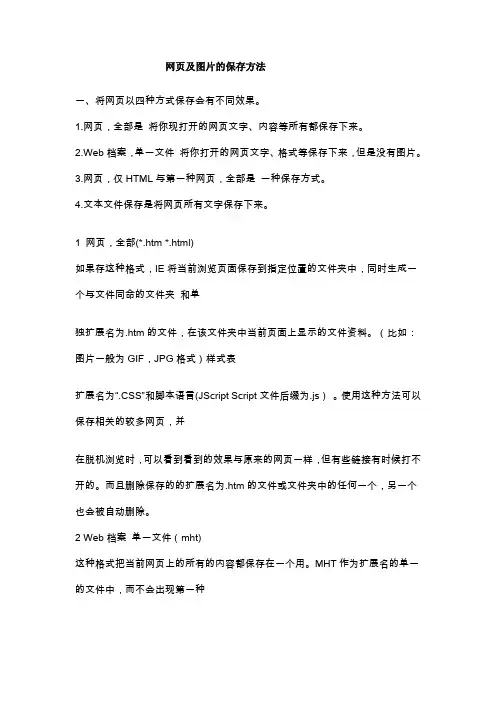
网页及图片的保存方法一、将网页以四种方式保存会有不同效果。
1.网页,全部是将你现打开的网页文字、内容等所有都保存下来。
2.Web档案,单一文件将你打开的网页文字、格式等保存下来,但是没有图片。
3.网页,仅HTML与第一种网页,全部是一种保存方式。
4.文本文件保存是将网页所有文字保存下来。
1 网页,全部(*.htm *.html)如果存这种格式,IE将当前浏览页面保存到指定位置的文件夹中,同时生成一个与文件同命的文件夹和单独扩展名为.htm的文件,在该文件夹中当前页面上显示的文件资料。
(比如:图片一般为GIF,JPG格式)样式表扩展名为“.CSS”和脚本语言(JScript Script文件后缀为.js)。
使用这种方法可以保存相关的较多网页,并在脱机浏览时,可以看到看到的效果与原来的网页一样,但有些链接有时候打不开的。
而且删除保存的的扩展名为.htm的文件或文件夹中的任何一个,另一个也会被自动删除。
2 Web档案单一文件(mht)这种格式把当前网页上的所有的内容都保存在一个用。
MHT作为扩展名的单一的文件中,而不会出现第一种方式那样的文件夹,这个文件由于保留了网页的所有内容,所以也比上一种方式的文件要大的多(其实主要是因为图片占用的空间比较多),不过只有一个文件,所以相对来讲更方便保存。
3 Web页仅(*.htm *.html)方式与第一种方式相比,这种方式只是生成一个HTML文件而不会创建同名的文件夹,所以它将不保存网页中的图片等信息(用第一种方式保存在文件夹下的内容),如果你只是希望保存网页中的文字内容或者当前网页的纯粹的文字,可以保存为这种格式,不过它所占的空间相对于第一种也比较小。
4 文本文件(*.txt)如果用“文本文件(*.txt)”这种方式保存,IE则会删除当前页面中所有的页面格式,(包括标签,表格等),只把文字内容留下;和web页,仅(*.htm *.html)格式不同的是,它最后得到的是一个纯文本的文件(后者的文字仍然在页面的原来的位置上)。
保存网页内容
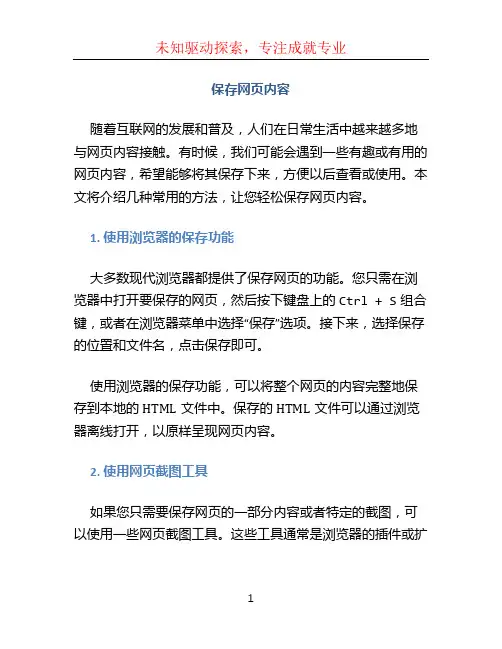
保存网页内容随着互联网的发展和普及,人们在日常生活中越来越多地与网页内容接触。
有时候,我们可能会遇到一些有趣或有用的网页内容,希望能够将其保存下来,方便以后查看或使用。
本文将介绍几种常用的方法,让您轻松保存网页内容。
1. 使用浏览器的保存功能大多数现代浏览器都提供了保存网页的功能。
您只需在浏览器中打开要保存的网页,然后按下键盘上的Ctrl + S组合键,或者在浏览器菜单中选择“保存”选项。
接下来,选择保存的位置和文件名,点击保存即可。
使用浏览器的保存功能,可以将整个网页的内容完整地保存到本地的HTML文件中。
保存的HTML文件可以通过浏览器离线打开,以原样呈现网页内容。
2. 使用网页截图工具如果您只需要保存网页的一部分内容或者特定的截图,可以使用一些网页截图工具。
这些工具通常是浏览器的插件或扩展,在浏览器的工具栏上添加了一个截图按钮,通过点击按钮可以方便地进行截图操作。
一般来说,网页截图工具提供了多种截图方式,例如全屏截图、选择区域截图和延时截图等。
您只需选择适合的方式进行截图,然后保存到本地即可。
3. 使用剪贴板剪贴板是操作系统提供的一个缓冲区,可以暂时存储文本或图像等数据。
在浏览器中,我们可以将网页内容复制到剪贴板,然后粘贴到其他地方进行保存。
要将网页内容复制到剪贴板,可以选择网页上的文本,然后按下键盘上的Ctrl + C组合键,或者在浏览器菜单中选择“复制”选项。
接着,打开一个文本编辑器或其他应用程序,将复制的内容粘贴到其中,最后保存即可。
4. 使用网页保存工具除了以上介绍的方法,还可以使用一些专门的网页保存工具来保存网页内容。
这些工具通常是独立的应用程序,可以单独下载和安装。
网页保存工具可以将整个网页或特定的部分内容保存到本地的HTML、文本或其他格式的文件中。
有些工具还提供了一些额外的功能,如批量保存、自动保存和网页内容的离线浏览等。
5. 使用命令行工具如果您喜欢使用命令行界面,也可以使用一些命令行工具来保存网页内容。
手机端页面保存方法
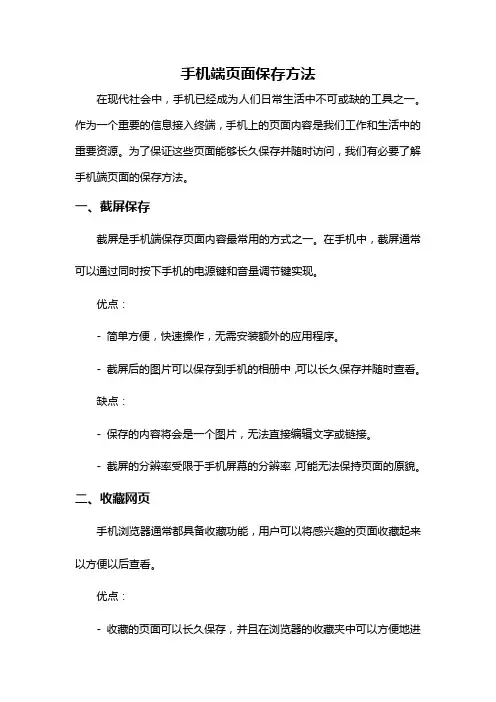
手机端页面保存方法在现代社会中,手机已经成为人们日常生活中不可或缺的工具之一。
作为一个重要的信息接入终端,手机上的页面内容是我们工作和生活中的重要资源。
为了保证这些页面能够长久保存并随时访问,我们有必要了解手机端页面的保存方法。
一、截屏保存截屏是手机端保存页面内容最常用的方式之一。
在手机中,截屏通常可以通过同时按下手机的电源键和音量调节键实现。
优点:- 简单方便,快速操作,无需安装额外的应用程序。
- 截屏后的图片可以保存到手机的相册中,可以长久保存并随时查看。
缺点:- 保存的内容将会是一个图片,无法直接编辑文字或链接。
- 截屏的分辨率受限于手机屏幕的分辨率,可能无法保持页面的原貌。
二、收藏网页手机浏览器通常都具备收藏功能,用户可以将感兴趣的页面收藏起来以方便以后查看。
优点:- 收藏的页面可以长久保存,并且在浏览器的收藏夹中可以方便地进行分类和整理。
- 收藏的页面可以随时访问,无需再次输入搜索关键词。
缺点:- 需要手机浏览器支持收藏功能。
- 随着收藏数量的增加,收藏夹可能变得杂乱无序,导致查找困难。
三、离线下载有些浏览器或应用程序可以提供离线下载的功能,允许用户将网页的内容下载到手机本地进行保存。
优点:- 网页的内容可以离线查看,即使没有网络连接也能访问。
- 离线下载的内容可以在一定程度上保持页面的原貌,包括文字、图片和链接等。
缺点:- 需要特定的浏览器或应用程序支持离线下载。
- 离线下载的内容可能占用手机存储空间较多。
四、利用云服务手机上的页面内容也可以通过云服务进行保存,用户可以将页面上传到云端进行长久保存,并在需要时随时访问。
优点:- 云服务平台通常提供大容量的存储空间,可以保存大量的页面内容。
- 云服务可以实现多设备同步,用户可以在不同的设备上随时访问保存的页面。
缺点:- 需要专门的云服务平台支持,可能需要注册或付费。
- 保存的页面可能需要通过云服务平台进行访问,受制于网络环境和平台服务稳定性。
保存网页方法有哪些
保存网页方法有哪些在日常的网络使用中,我们常常会遇到一些有用或有趣的网页,如果想要长期保存这些网页,以便后续查阅或分享给他人,就需要了解一些保存网页的方法。
本文将介绍几种常见的保存网页的方法,并对每种方法进行详细的解析与比较。
1. 手动保存网页最简单也是最原始的保存网页方法就是手动保存。
这种方法适用于保存少量的网页,只需在浏览器中打开需要保存的网页,然后选择“另存为”或使用快捷键Ctrl + S,选择保存网页的位置和格式即可。
这种方法的优点是简单易行,无需任何工具或应用,但缺点是对于大量网页的保存来说,操作繁琐且耗时。
2. 书签使用浏览器的“书签”功能也可以方便地保存网页。
打开需要保存的网页后,点击浏览器的书签功能,将该网页添加到书签中。
这样,在需要查阅或分享网页时,只需打开书签列表,即可方便地找到之前保存的网页。
然而,由于书签功能一般只能保存网址和标题,无法保存网页的完整内容,因此这种方法并不适用于保存需要离线查看的网页。
3. 截图对于那些无法直接保存为网页文件的网页,我们还可以使用截图的方式来保存。
打开需要保存的网页后,按下截图快捷键,或使用截图工具进行截图,将截图保存为图片文件。
这种方法适用于保存某个特定位置的网页内容,并且无需额外的工具。
然而,由于截图保存的只是网页的外观,无法选择文本、链接等内容,因此在需要查找具体信息时并不方便。
4. 离线浏览网页工具为了解决需要保存完整网页的问题,我们可以使用离线浏览网页工具,如「网页保存器」、「网页离线浏览器」等。
这些工具可以将整个网页及其相关资源(如图片、CSS、JavaScript等)下载到本地,形成一个独立的离线文件,可以在没有网络连接的情况下浏览网页。
使用离线浏览网页工具进行网页保存的好处是可以保存完整的网页内容,包括图片、样式等,便于离线查阅,但也存在一些缺点,比如需要下载和安装额外的工具,其操作可能相对复杂。
5. 网页截图工具和截图类似,但更专业的方式是使用专门的网页截图工具。
保存不让复制的网页的十种方法
保存不让复制的网页的十种方法上网查资料时经常会遇到网页设置了限制,不能复制相关文字或图片,我在使用中总结了十种方法,介绍给大家:一.不能复制相关文字或图片1、“使用mircosoft office word编辑” 系统安装word后,IE浏览器菜单中会出现“使用mircosoft office word编辑”,具体在“文件”菜单中。
点击之后会打来word,网页内容会出现在word中,现在就可以复制、粘贴,任意保存了。
2、使用word 本法与上法有异曲同工之妙,只要将网页的网址复制,再打开Word ,单击菜单“文件→打开”,在弹出的“打开”对话框中的“文件名”框中粘贴网址,然后单击“打开”按钮,网页在Word 中打开了,接下来就可以复制、粘贴了!#此前在首页部分显示#3、调整安全级别依次打开IE浏览器的“工具→internet选项→安全→自定义级别”,把级别调为高级,这样各种active程序将被阻止,就可以复制、粘贴了。
使用此法后别忘记再改回来,否则会影响正常的使用。
4、用腾讯浏览器,将智能屏蔽选项中的“禁止运行ActiveX控件”选上就行5、保存文件是将文件类型选为文本文件(.txt),不过这样就只能看到文字了。
图片看不到。
6、假如是只需要看而不需要转的网页,也可以按printscreen,然后在任何一种图片编辑软件中粘贴出来,存为图片形式7、另存为网页到本地磁盘,再打开就可以复制了。
8、安装虚拟打印机或使用网文快捕也能用9、用maxthon,在“选项”/“下载控制”里不选“允许scripts”就可以随意复制了10、直接用adobe professional打印网页,保存成文档,而且不会改变版式,以后可以各种操作!二:保存文本文件的方法:方法:选择“文件”——“另存为”,把“保存类型”改为“文本文件(*.TXT)”,把网页另存为文本文件,一切都搞定了。
三.怎样将整篇文章在word里將繁体字转换成简体字:方法:工具——语言——中文简繁转换在弹出的对话框中选择后,单击“确定”。
如何保存那些通常方法下无法保存的网页
如何保存通常方法下无法保存的网页保存一个网页时,有时有个问题,就是这个网页设置了刷新时间限制,如果5秒内刷新的话,它就会提示错误操作,就不能显示想要的网页了。
每当我在打开该网页后,立刻保存的话,保存下来的网页就是那个错误操作的网页,所以采取其他方法,我不用打开网页,只需要提供该网址,就能保存。
如下:1.一般的网页我们用:文件——另存为——就可以搞定。
2.对于受到保护的网页,禁止另存为,禁止复制的,我们也不是没办法对付。
最简单的办法就是用word打开并输入要保存的网址,然后保存下来就行了.反正这个网址可以打开。
3.使用记事本查看网页的源代码:打开记事本,在打开文件对话框中填写完整的网页地址,点击“确定”,就可以看到该页面的源代码了。
对于那些不允许查看源文件的网页,这种方法很实用。
实用技巧:网页保存另类方法看到好的网页,大家都想把它保存下来。
通常,我们都是利用 IE 本身的保存功能。
但在很多时候,我们使用 IE 的网页保存功能时,总会出现这样或那样的错误。
或是长时间显示“正在保存……”却久无进展;或是表面上好像保存成功了,但当你想脱机浏览时,才发现:得到的是无效或错误网页。
那么,这些问题该如何解决呢?下面我们就来看一看。
1)长时间无进展在保存网页的时候,有时进度条前进速度非常缓慢。
此时,不如先点击“取消”按钮中断保存,稍后再重新进行。
但是,如果是由于服务器太忙而影响到了保存进程,那可以先作断线处理。
在断线后实施保存,此时是从 IE 缓存中提取文件,速度要快得多。
不过,一定要保证网页内容已经全部显示完毕再断线,否则网页内容会不完整。
2)提示保存成功却无法浏览。
这种情况往往是由网站的一些保护措施引起的。
可以这样解决:按“Ctrl+A”选择网页全部内容,或拖动鼠标,只选择需要的部分,单击鼠标右键选择“复制”,然后打开 Word,单击“编辑→粘贴”,即可将网页保存下来。
当遇到网页文字无法用鼠标拖动复制的情况时,你可以点击 IE 的“工具/Internet选项”菜单,进入“安全”标签,选择“自定义级别”,将所有脚本全部禁用,刷新!然后,你就可以用鼠标拖动进行复制了。
保存网页的几种方法
网络资料下载技巧我们经常在网上查阅教学资料,浏览网页时,有时常遇到一些特别重要的信息或者感兴趣的内容,需要保存到电脑中以后慢慢的用,那么应该如何保存呢?还有就是遇到一些不能保存的页面、用鼠标来选中复制时却无法选中,用鼠标选中了但不能复制,又应该如何得到需要的内容呢?这就需要一些特殊的技巧;通用方法是有两种:一是收藏夹收藏法,二是页面保存法一、收藏该网址:即将该网址添加到收藏夹:执行:收藏→添加到收藏夹(A)…。
第二次只要从收藏夹中打开该网址的快捷方式即可(但必须是网连通)二、一般的保存方法,保存为单一文件(网页文件或文本文件)。
方法:网页菜单栏→文件→另存为→保存类型为“网页全部文件(*.htm,*.html)”保存后的文件可能脱机(断开网络)浏览。
三、保存为文本文件。
方法:网页菜单栏->文件→另存为→保存类型为“文本文件(*.txt)”将网页保存为TXT文件,并删除不需要的内容或重新编辑后再保存(或转换成DOC文件)四、复制粘贴法:方法:将页面上的文字或图片等信息进行:一选定、二复制、三粘贴要领即可完成资料的存取;具体就是用鼠标将文字或图片等信息选定,网页菜单栏→编辑→复制(也可在选取定区域内鼠标右击→复制),打开记事本、WORD或其它文字编辑软件,在其编辑窗口内进行粘贴,之后进行编辑与排版;五、其它不能复制的网页的解决方法(这是我们这次学习的重点)当前很多网页制做者都不想让自己网页中的内容直接就让人给复制去,有的是为了版权、有的是为了让人再回来看这段文字,提高他的访问量等等,我们经常会遇到一些比较好的页面内容,自己很想把这些资料保存到自已的电脑中,但是有时却遇到不能用常用方法保存的页面:用鼠标来选定要复制时却无法选中、用鼠标选中了但不能复制、又应该如何得到需要的内容呢,遇到这样的情况我们显得束手无策。
其实一般会在网页代码中加入一个或多个限制性代码:一般情况下,常有下列方式的限制:①、无法另存为...方式下的下载②、禁止点击鼠标左键方式下的下载③、禁止点击鼠标右键方式下的下载④、禁止点击鼠标左键或右键方式下的下载⑤、禁止文本选定方式下的下载⑥、禁止文本复制方式下的下载其实,遇到这些方式,我们可以用特殊的方法,将这些页面内容保存到电脑中;通用解决的方法:㈠、网页“源文件法”页面菜单→查看→源文件(C)→打开源文件后(实际上是打开了记事本),将记事本另存为…,就转化成上面方法之“三”:保存为htm文件(网页文件)后,可有下列方法之一解决:(1)、可用word以web页方式打开,再选中复制出来;(2)、可用Frontpage等网页制作工具选中复制出来;如上图(3)破解代码法:即删除部分限制代码:在记事本打开的源文件中,找到<body>,删除<body>之前的源代码,保存后,再打开就可以复制粘贴了;㈡、网页“另存法”:禁止用另存方式的除外;可用下列方式另存:网页菜单栏->文件→另存为→保存类型为“文本文件(*.txt)”网页菜单栏→文件→另存为→保存类型为“网页全部文件(*.htm,*.html)”再用上面“源文件法”解决的方法去转化即可;㈢、直接编辑法:用网页制作工具Frontpage打开也可用网页制作工具word打开1)操作系统中的“收藏夹”只能保存网页链接;而百度搜藏能同时保存收藏网页的全文。
- 1、下载文档前请自行甄别文档内容的完整性,平台不提供额外的编辑、内容补充、找答案等附加服务。
- 2、"仅部分预览"的文档,不可在线预览部分如存在完整性等问题,可反馈申请退款(可完整预览的文档不适用该条件!)。
- 3、如文档侵犯您的权益,请联系客服反馈,我们会尽快为您处理(人工客服工作时间:9:00-18:30)。
一般的网页我们用:文件——另存为——就可以搞定。
对于受到保护的网页,禁止另存为,禁止复制的,我们也不办法对付。
最简单的办法就是用word中打开中输入要保存的网址,然后保存下来就行了.
反正这个网址可以打开。
使用记事本查看网页的源代码:
方法同(1),打开记事本,在打开文件对话框中填写完整的网页地址,点击“确定”,就可以看到该页面的源代码了。
对于那些不允许查看源文件的网页,这种方法很实用。
实用技巧:网页保存另类方法看到好的网页,大家都想把它保存下来。
通常,我们都是利用IE 本身的保存功能。
但在很多时候,我们使用IE 的网页保存功能时,总会出现这样或那样的错误。
或是长时间显示“正在保存……”却久无进展;或是表面上好像保存成功了,但当你想脱机浏览时,才发现:得到的是无效或错误网页。
那么,这些问题该如何解决呢?下面我们就来看一看。
1、长时间无进展在保存网页的时候,有时进度条前进速度非常缓慢。
此时,不如先点击“取消”按钮中断保存,稍后再重新进行。
但是,如果是由于服务器太忙而影响到了保存进程,那可以先作断线处理。
在断线后实施保存,此时是从IE 缓存中提取文件,速度要快得多。
不过,一定要保证网页内容已经全部显示完毕再断线,否则网页内容会不完整。
2、提示保存成功却无法浏览这种情况往往是由网站的一些保护措施引起的。
可以这样解决:按“Ctrl+A”选择网页全部内容,或拖动鼠标,只选择需要的部分,单击鼠标右键选择“复制”,然后打开Word,单击“编辑→粘贴”,即可将网页保存下来。
当遇到网页文字无法用鼠标拖动复制的情况时,你可以点击IE 的“工具/Internet选项”菜单,进入“安全”标签,选择“自定义级别”,将所有脚本全部禁用,刷新!然后,你就可以用鼠标拖动进行复制了。
3、窗口没有保存菜单有的网页打开后没有IE菜单,无法使用“文件→另存为”保存网页。
最典型的例子就是各种广告窗口,如想把这样的网页保存下来,可以按照下面的方法。
按下“Ctrl+N”组合键,你会发现:桌面上弹出了一个新窗口,不仅包含了原窗口内容,而且IE菜单一应俱全。
现在,你可以利用IE本身的保存功能来保存它了。
4、使用同步功能你还可以使用IE 的“同步”功能,把网页添加到收藏夹中,同样可以起到保存网页的目的。
方法是:在联网状态下,点击“收藏→添加到收藏夹”命令。
当出现“添加到收藏夹”窗口时,勾选“允许脱机使用”项。
若点击旁边的“自定义”按钮,还可以作相关设置,比如可以设置保存链接的层数。
再点击“确定”按钮,即可进行“同步”操作。
这样,你就可以在下网之后脱机浏览“收藏”菜单中相应的网页了
破解部分网站对鼠标右键的限制大家在上网时是否碰到过这样的情况:当你在某个网站看到网页上有精美图片或者精彩文字想保存时,一按鼠标右键就弹出个窗口,上面写着XXX版权所有、禁止使用右键之类的话,要不然就是你一点鼠标右键就出现添加到收藏夹的窗口,碰到这样的情况你是怎么办的呢?让我来教你一些破解方法。
第一种情况,出现版权信息类的。
破解方法如下:在页面目标上按下鼠标右键,弹出限制窗口,这时不要松开右键,将鼠标指针移到窗口的“确定”按钮上,同时按下左键。
现在松开鼠标左键,限制窗口被关闭了,再将鼠标
移到目标上松开鼠标右键,哈哈,弹出了鼠标右键菜单,限制取消了!第二种情况,出现“添加到收藏夹”。
破解方法如下:在目标上点鼠标右键,出现添加到
收藏夹的窗口,这时不要松开右键,也不要移动鼠标,而是使用键盘的TAB键,移动焦点到取消按钮上,按下空格键,这时窗口就消失了,松开右键看看,wonderful!右键恢复雄风了!将鼠标移动到你想要的功能上,点击左键吧。
第三种情况,超链接无法用鼠标右键弹出“在新窗口中打开”菜单的。
这时用上面的两种方法无法破解,看看我这一招:在超链接上点鼠标右键,弹出窗口,这时不要松开右键,按键盘上的空格键,窗口消失了,这时松开右键,可爱的右键菜单又出现了,选择其中的“在新窗口中打开”就可以了。
上面的方法你全都知道?那再看下面的你知道不知道?在浏览器中点击“查看”菜单上的“源文件”命令,这样
就可以看到html源代码了。
不过如果网页使用了框架,你就只能看到框架页面
的代码,此方法就不灵了,别急,我还有别的办法。
你按键盘上的Shift+F10组合键试试,出现什么了?哇!直接出现右键菜单了!嘿嘿,这一招你不知道吧?什么?早知道了?我倒!我就不信你都知道,再看我这一招:看见键盘右Ctrl
键左边的那个键了吗?按一下试试,右键菜单直接出现了!这一招在江湖上可是很少见到的,如何?还不行吗?看来必须使出我的独门绝招了!要看仔细了,这可是江湖上从来没有出现过的“无敌大法”哦!在屏蔽鼠标右键的页面中点右键,出现限制窗口,此时不要松开右键,用左手按键盘上的ALT+F4组合键,这时窗口就被我们关闭了,松开鼠标右键,菜单出现了!这一招一使出来,以上所有情况都可轻易破解掉!最后再唠叨两句,互联网的发展离不开资源共享,但如今的网络抄袭之风非常严重,我想这也许就是那些屏蔽右键站点出现的原因吧。
其实不靠抄袭模仿,大家自己动手、丰衣足食不更好吗?。
